一、Activity是什么
Activity(活动)是最容易吸引用户的地方,它是一种可以包含用户界面的组件,主要用于和用户进行交互。一个应用程序中应该包括零个或多个Activity。
二、Activity的基本用法
1、手动创建活动
(1)、重新创建一个项目,模板改成Add NoActivity

(2)、项目创建成功之后,仍然会默认使用Android模式的项目结构,这里我们手动改成Project模式。

右击–》New–》Activity–》Empty Activity,会弹出这样的一个框
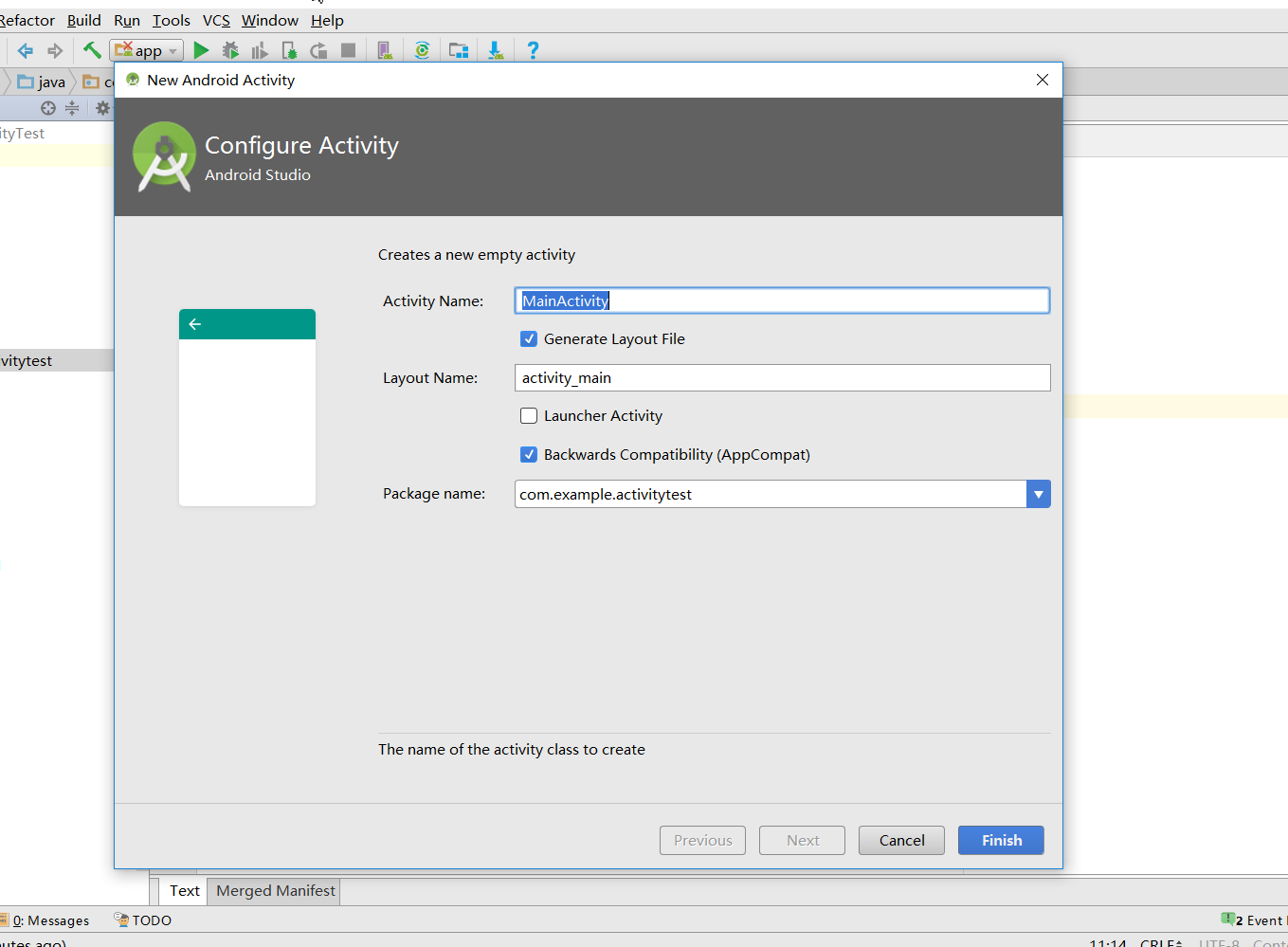
(3)、这里跟之前创建程序差不多,需要注意的是不要勾选Generate Layout File和Launcher Activity这两个选项
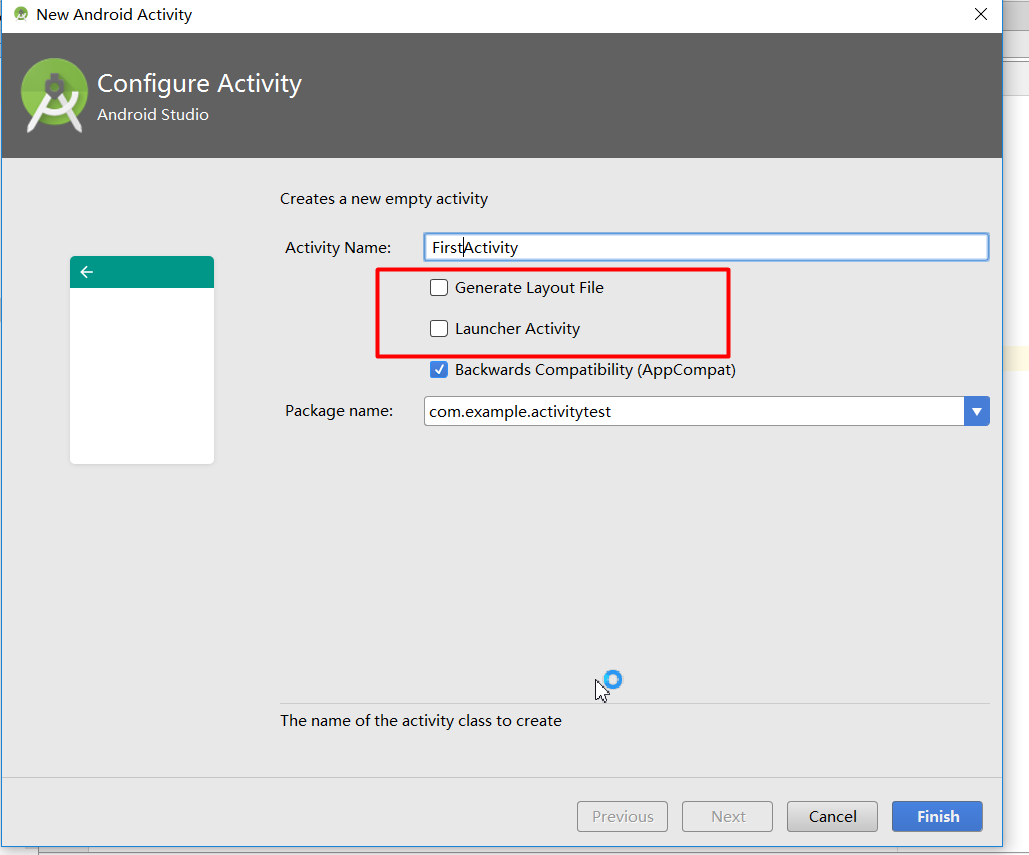
勾选Generate Layout File表示会自动为FirstActivity创建一个对应的布局文件,勾选Launcher Activity表示会自动将FirstActivity设置为当前项目的主活动。第一次使用不需要勾选。勾选Backward Compatibility表示会为项目启用向下兼容的模式。
(4)、项目中的任何活动都需要重写Activity中的onCreate()的方法,目前我们已经重写了这个方法。这是由Android Studio自动帮我们完成的。代码如下:
public class FirstActivity extends AppCompatActivity {@Overrideprotected void onCreate(Bundle savedInstanceState) {super.onCreate(savedInstanceState);}}
可以看到,onCreate()方法非常简单,就是调用了父类的onCreate()方法。当然这只是默认的实现,后面我们还可以加上很多自己的逻辑。

2、创建和加载布局
Android程序的设计讲究逻辑和视图分离,最好每一个活动都能对应一个布局,布局就是用来显示界面内容的,因此我们现在手动创建一个布局文件
(1)、右击app/src/main/res目录–》New–》Directory,会弹出一个新建目录的窗口,这里先创建一个名weilayout的目录,然后对着layout目录右键–》Layout resource file,又会弹出一个新建布局资源文件的窗口。
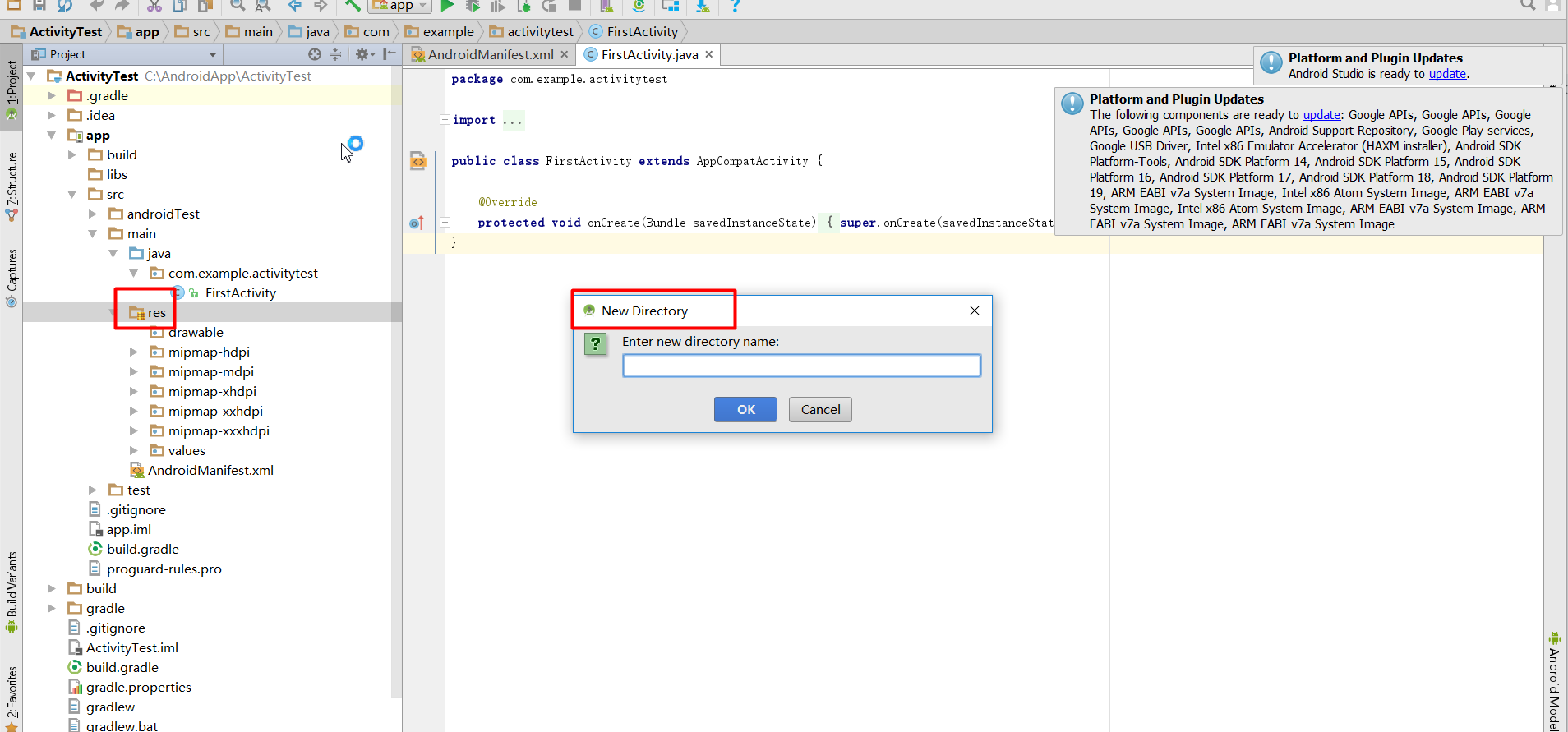
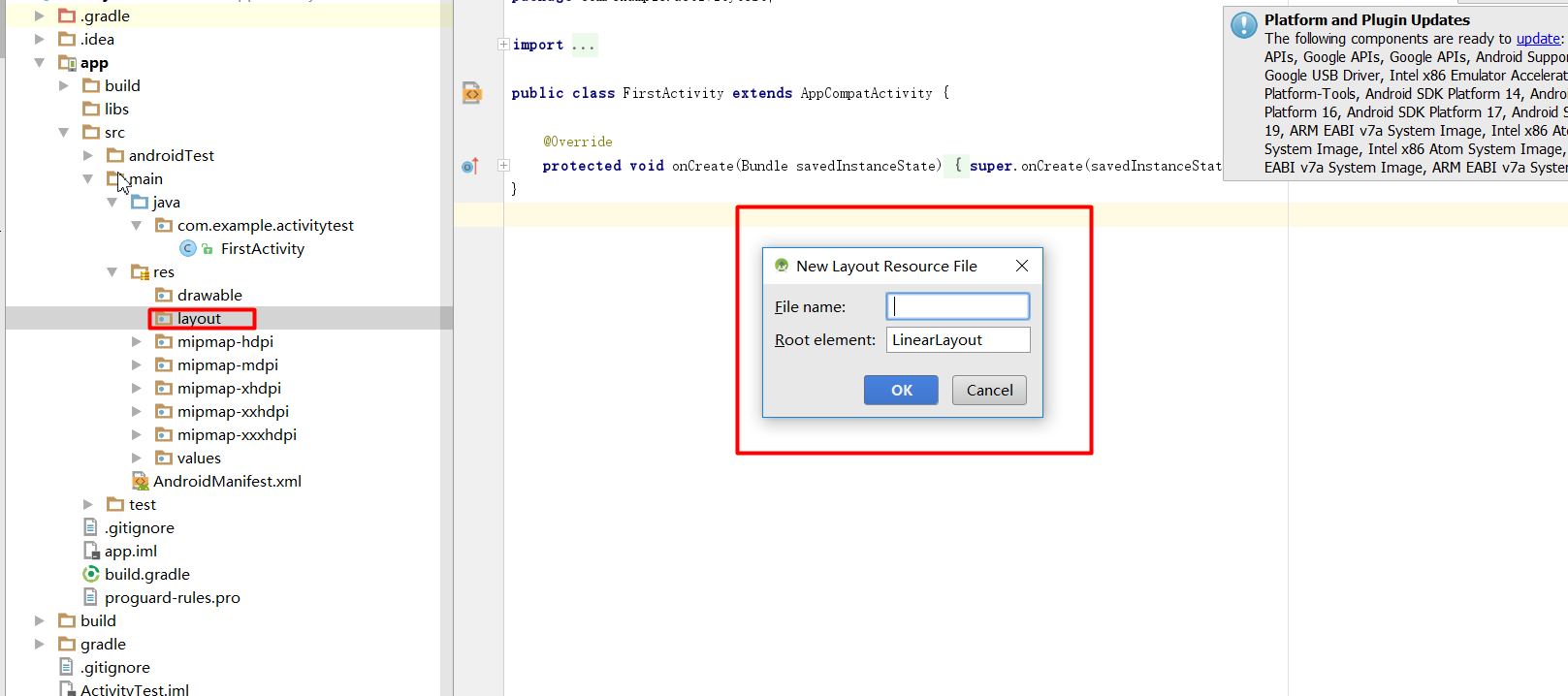
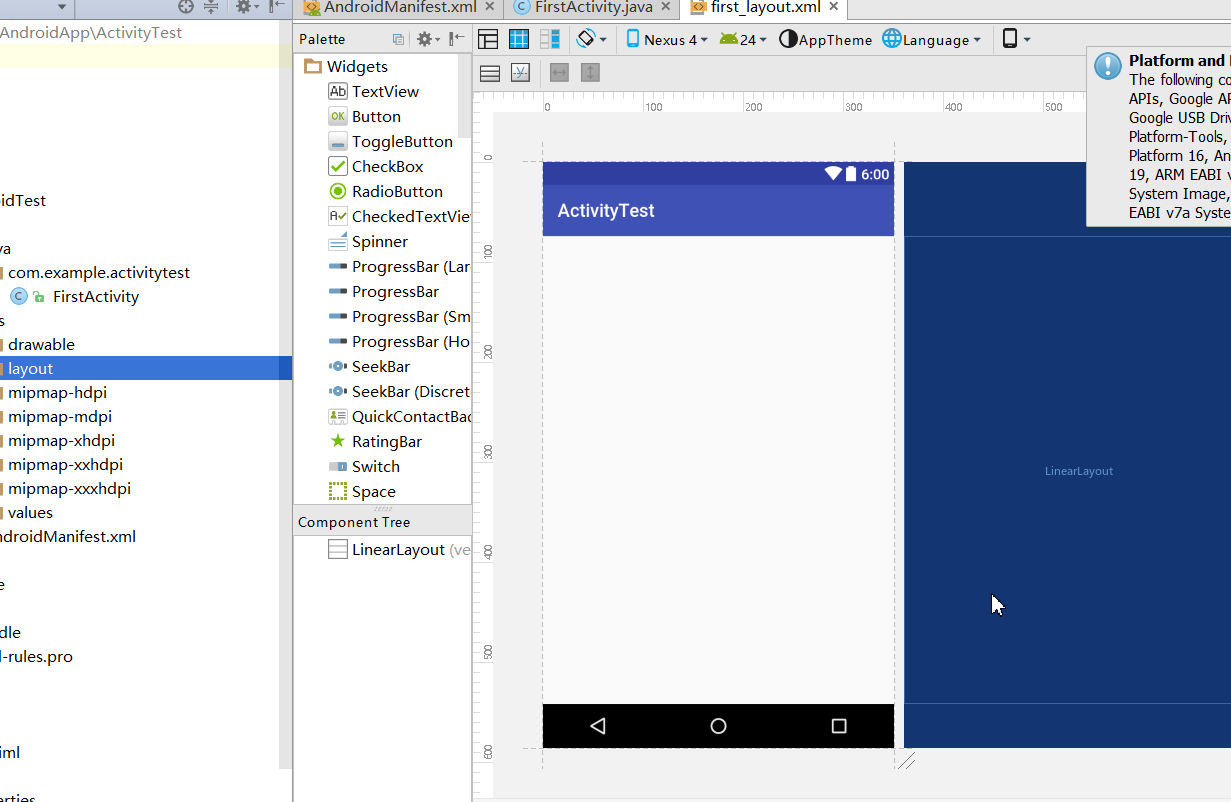
(2)、上图是Android Studio为我们提供的可视化布局编辑器,你可以在屏幕的中央区域预览当前的布局。在窗口的最下方有2个切换卡,左边是Design,右边是Text。Design是当前的可视化布局编辑器,在这里你不仅可以预览当前的布局,还可以通过拖放的方式编辑布局。而Text则是通过XML文件的方式来编辑布局

(3)、我们拖一个button控件到Design界面,然后在活动中加载这个布局。
回到FirstActivity界面,在onCreate()方法中加入如下代码:
setContentView(R.layout.first_layout);
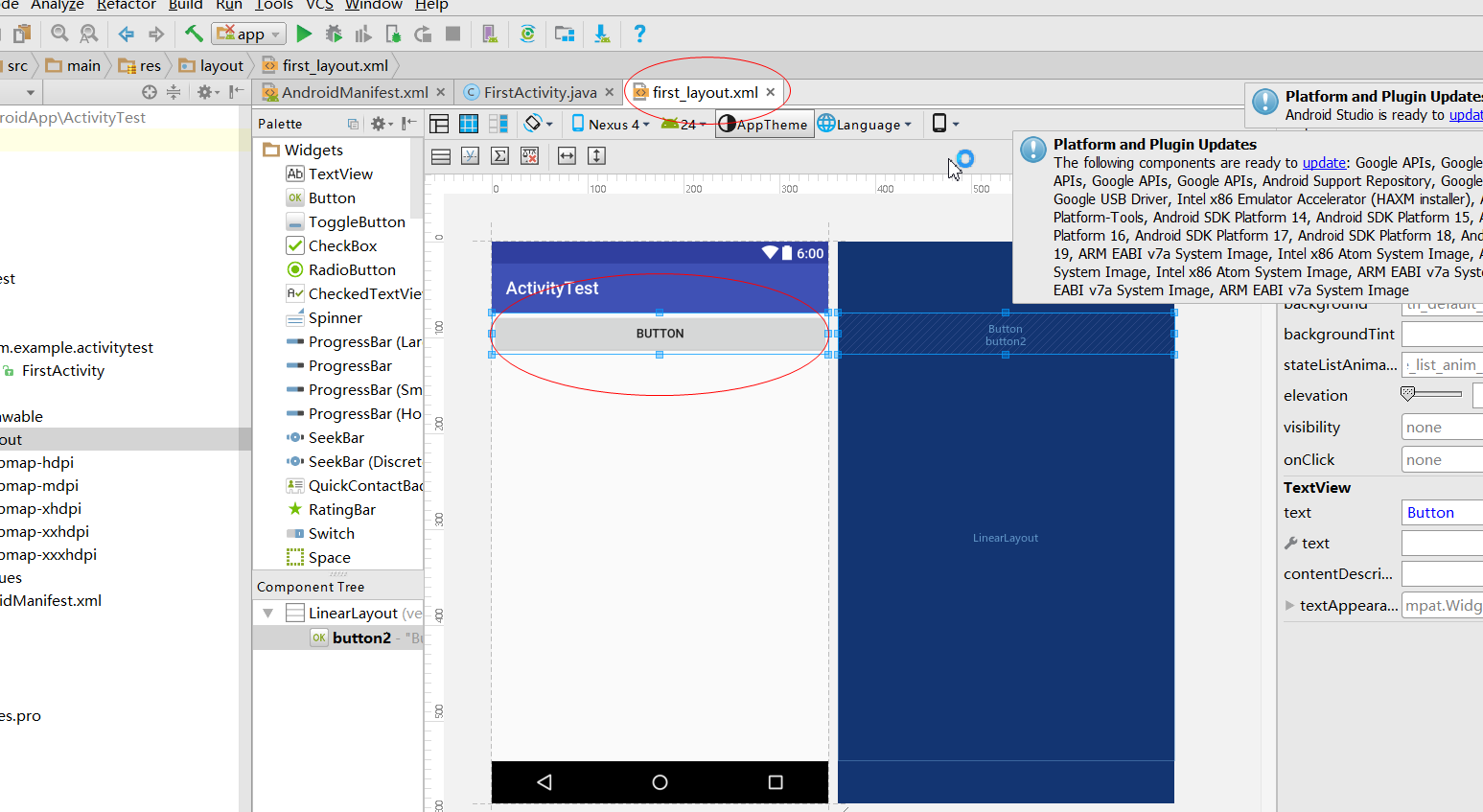
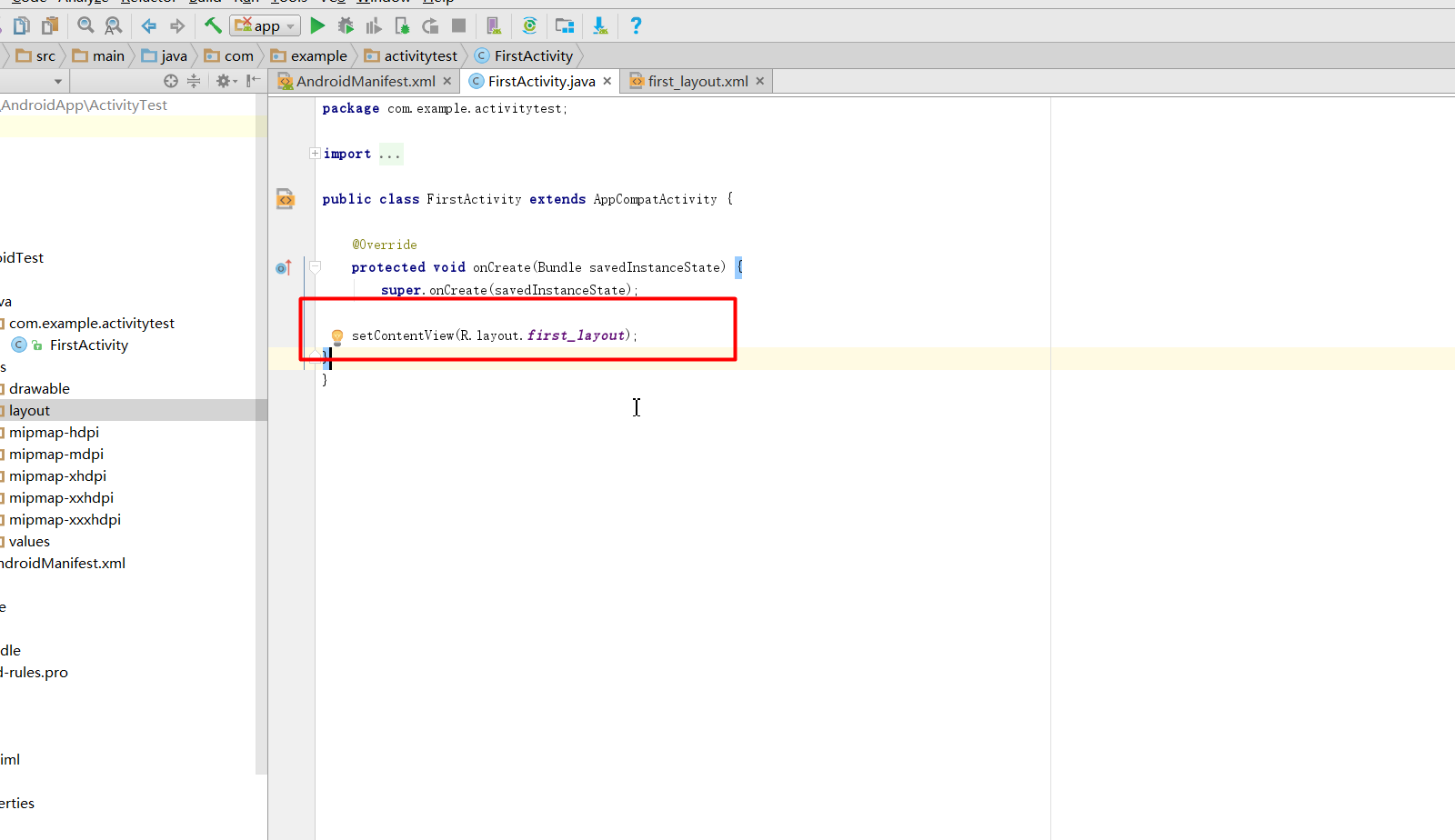
(4)、调用setContentView()方法来给当前的活动加载一个布局,而在setContentView()方法中,我们一般都会传入一个布局文件的id(项目中添加任何的资源都会在R文件中生成一个相对应的资源id)。我们在代码中引用文件只需要调用R.layout.first_layout就可以得到first_layout布局的id,然后在将这个传入setContentView()方法中
3、在AndroidManifest文件中注册
所有的活动都需要在AndroidManifest注册才能生效,而实际上FirstActivity已经在AndroidManifest.xml中注册过了,我们打开app/src/main/AndroidManifest.xml文件可以看到如下代码:
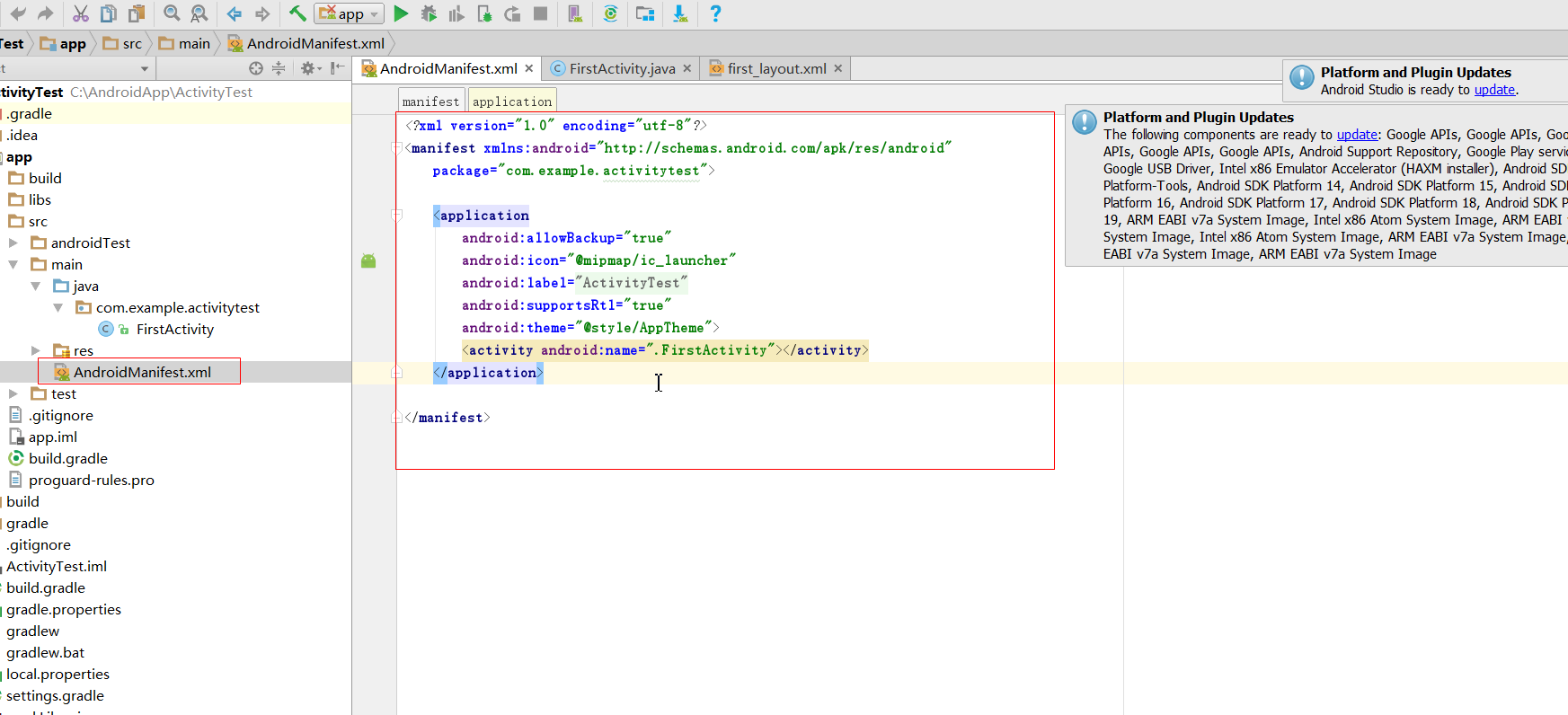
可以看到,活动的注册声明都要放在
在
不过,仅仅是这样注册了活动,我们的程序仍然是不能运行的,因为还没有为程序配置主活动,也就是说,当程序运行起来的时候,不知道首先要启动那个活动。
添加主活动的方法:
(1)、在
(2)、使用android:label指定活动中标题栏的内容,标题栏是显示在活动的最顶部的,运行的时候就会看到。需要注意的是:给主活动指定的label不仅会成为标题栏中的内容,还会成为启动器(Launcher)中因公程序显示的名称。
修改后的AndroidManifest.xml文件,代码如下所示:
<applicationandroid:allowBackup="true"android:icon="@mipmap/ic_launcher"android:label="@string/app_name"android:supportsRtl="true"android:theme="@style/AppTheme"><activity android:name=".FirstActivity"android:label="This is FirstActivity"><intent-filter><action android:name="android.intent.action.MAIN"/><category android:name="android.intent.category.LAUNCHER"/></intent-filter></activity></application></manifest>
这样的话,FirstActivity就成为我们这个程序的主活动了,即点击桌面应用程序图标时应首先打开的就是这个活动。另外需要注意,如果你的应用程序中咩有声明任何一个活动作为主活动,这个程序仍然是可以正常安装的,只是你无法再启动中看到或者打开这个程序。这种程序一般都是作为第三方服务供其他应用在内部进行调用的,如支付宝快捷支付服务。
4、在活动中使用Toast
Toast是Android系统提供的一种非常好的提醒方式,在程序中可以使用它将一些短小的信息通知给用户,这些信息会在一段时间后自动消失,并且不会占用任何屏幕空间。
如何使用Toast
首先需要定义一个弹出Toast的触发点,正好之前程序界面上有一个button,我们可以让点击这个按钮的时候弹出一个Toast。在OnCreate()方法中添加如下代码:
public class FirstActivity extends AppCompatActivity {@Overrideprotected void onCreate(Bundle savedInstanceState) {super.onCreate(savedInstanceState);setContentView(R.layout.first_layout);Button button1 = (Button) findViewById(R.id.button2);button1.setOnClickListener(new View.OnClickListener() {@Overridepublic void onClick(View v) {Toast.makeText(FirstActivity.this, "You clicked Button", Toast.LENGTH_SHORT).show();}});}}
在活动中,可以通过findViewById()方法获取到在布局文件中定义的元素,这里我们传入R.id.button2,来得到按钮的实例,这个值是刚才在first_layout.xml中通过android:id
属性指定的。findViewById()方法返回的是一个View对象,我们需要向下转型将它转成Button对象。得到那妞的实例之后,我们通过调用setOnClick()方法。因此,弹出Toast的功能当然是要在按键的单击事件中去编写。
Toast的用法非常简单,通过静态方法makeText()创建出一个Toast对象,然后调用show()将Toast显示出来就可以了。
这里需要注意的是,makeText()方法需要传入3个参数。
第一个参数是Context,也就是Toast要求的上下文,由于活动本身就是一个Context对象这里直接传入FirstActivity.this即可。
第二个参数是Toast显示的文本内容。
第三个参数是Toast显示的时长,有两个内置常量可以选择Toast.LENGTH_SHORT和Toast.LENGTH_LONG。
5、在活动中使用Menu
(1)、首先在res目录下新建一个menu文件夹,右击res目录–》New–》Directory,输入文件夹名menu,点击OK。然后在这个文件夹下再新建一个名叫main的菜单文件,右击menu文件夹–》New–》Menu resource file
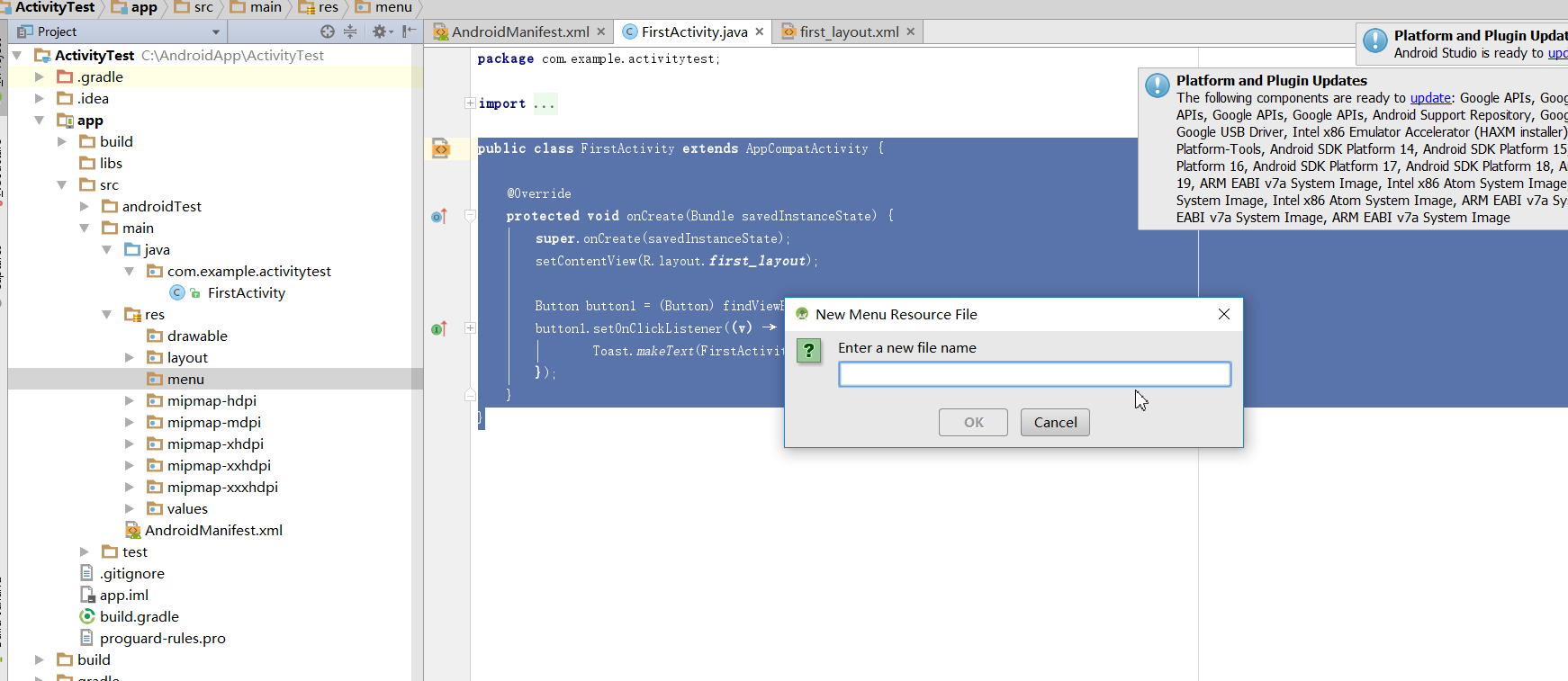

(2)、在main.xml中添加代码:
<menu xmlns:android="http://schemas.android.com/apk/res/android"><itemandroid:id="@+id/add_iten"android:title="Add"/><itemandroid:id="@+id/remove_item"android:title="Remove"/></menu>
这里我们创建2个菜单项,其中
(3)、重新回到FirstActivity中来重写onCOptionMenu()方法,重写方法可以使用ctrl+O快捷键
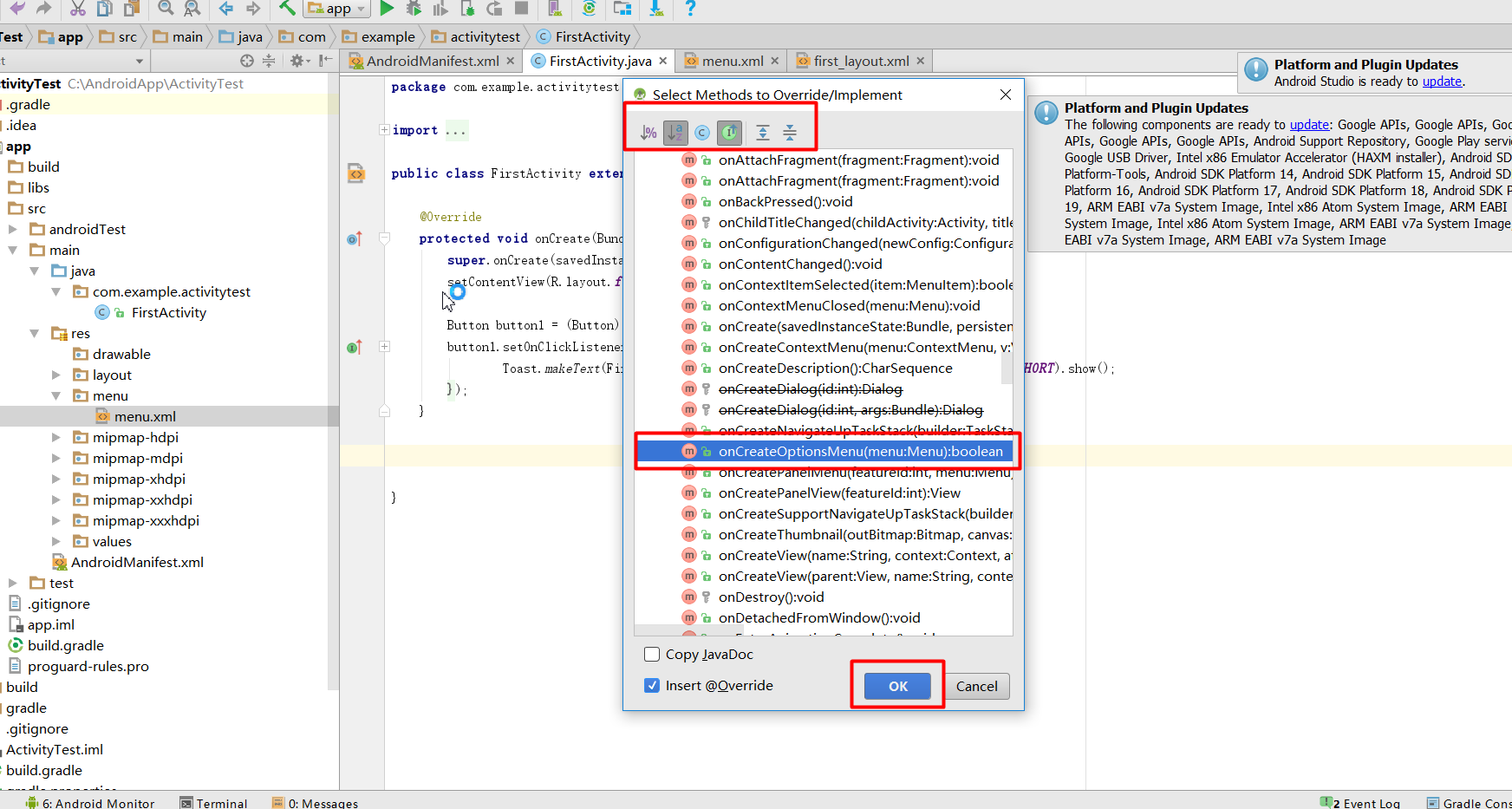
添加代码:
@Overridepublic boolean onCreateOptionsMenu(Menu menu) {getMenuInflater().inflate(R.menu.menu,menu);return super.onCreateOptionsMenu(menu);}
通过getMenuInflater()方法能够得带MenuInflater对象,再调用它的的inflate()方法就可以给当前活动创建菜单了。Inflate()方法接收2个参数,第一个参数用于指定我们通过哪一个资源文件来创建菜单,这里当然传入R.menu.main。第二个参数用于指定我们的菜单项将添加到哪一个指定的Menu对象当中,这里直接使用onCreateOptionMenu()方法中传入的menu参数。然后给这个方法返回ture,表示允许创建的菜单显示出来。如果返回了false,创建的菜单将无法显示。
(4)、当然,仅仅让菜单显示出来是不够的,我们定义菜单不仅是为了看的,关键是要菜单真正可用才行,因此还要再定义菜单响应事件。在FirstActivity中重写onOptionItemSelectd()方法:

代码如下:
@Overridepublic boolean onOptionsItemSelected(MenuItem item) {switch (item.getItemId()){case R.id.add_iten:Toast.makeText(this,"You Click Add",Toast.LENGTH_SHORT).show();break;case R.id.remove_item:Toast.makeText(this,"You clicked Remove",Toast.LENGTH_SHORT ).show();break;default:}return true;// return super.onOptionsItemSelected(item);}
运行程序会看到标题栏多了一个三点的符号的,这就是菜单按钮了
6、销毁一个Activity
方法1:按一下Back键就可以销毁当前的活动了。
方法2:在Activity类中提供了一个finish()方法,我们在活动中调用一下这个方法就可以销毁当前的活动了
@Overridepublic void onClick(View v) {finish(); //j结束当前活动// Toast.makeText(FirstActivity.this, "You clicked Button", Toast.LENGTH_SHORT).show();}